Ritaglio di foto
Il ritaglio è l'operazione che consente di selezionare l'area che si desidera conservare di un'immagine, eliminandone il resto.
Selezionare l'immagine da ritagliare, quindi fare clic su  (Ritaglia) nell'area degli strumenti per accedere alla finestra Ritaglia (Crop).
(Ritaglia) nell'area degli strumenti per accedere alla finestra Ritaglia (Crop).
Trascinare i quadratini bianchi sull'immagine per regolare l'area da ritagliare, quindi fare clic su OK.
 Nota
Nota
- Per i layout con bordi, viene visualizzata una cornice bianca quando si trascina l'area che si desidera ritagliare.
- Per spostare l'area di ritaglio, posizionare il cursore all'interno della cornice bianca e trascinarla. È possibile ingrandire o ridurre l'area di ritaglio trascinando la cornice bianca.
-
Selezionare la casella di controllo Mostra linee per regola dei terzi (Display lines for the rule of thirds) per visualizzare le linee guida. Posizionare un'intersezione delle linea guida sul soggetto principale, ad esempio una persona o un edificio, per creare un'immagine equilibrata.
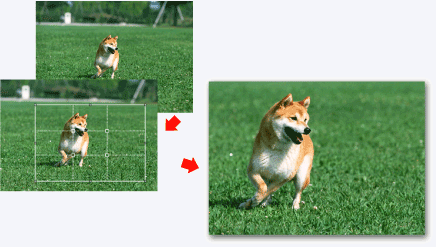
- Il ritaglio viene applicato solo al risultato della stampa e non interessa l'immagine originale. L'immagine originale non verrà ritagliata.
- Per le immagini ritagliate, nell'angolo superiore sinistro delle miniature appare il simbolo
 (Ritaglia).
(Ritaglia). - Vedere "Finestra Ritaglia" per ulteriori informazioni sulla finestra Ritaglia (Crop).

